
大小:3.42MB类别:驱动程序
官方版安全无插件
在使用打印机之前,必须先在电脑上安装佳能1000打印机驱动,为此小编给大家收集了这个打印机驱动程序,需要的可以上当百下载安装。
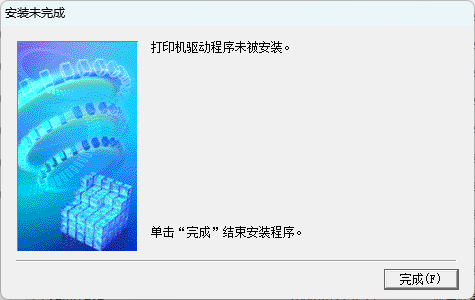
这个版本是32位版本,好像只能在32位系统下运行!
佳能ip1000打印机驱动是一款专为佳能ip1000打印机设计的驱动程序,确保打印机能够顺利连接电脑并进行正常的打印操作。该驱动程序支持黑白打印,具有高效、安全的特点,并且能够自动修复常见问题,确保打印机的最佳性能。
- 安装程序 (Setup.exe)
将 BJ 打印机驱动程序安装于计算机内。
- BJ 打印机驱动程序(在本文档以下称“打印机驱动程序”)
它是允许您在打印机上进行打印工作的软件。
- 卸载程序
用于将打印机驱动程序从计算机中删除。
- 说明文件 (readme.txt)
即本文档。它包含了关于打印机驱动程序的重要信息。
要想在安装后浏览本文档,选择 [开始]-[程序]-[Canon PIXMA iP1000]-[Readme]。
本软件要求系统配置如下:
Windows XP 家用版(中文)
Windows XP 专业版(中文)
Windows 2000 专业版(中文)或
Windows 2000 服务器版/高级服务器版(中文)
本产品专为 32 位版本的 Windows 设计。
硬件
计算机: 必须在所使用的操作系统下正常操作。
(处理器:英特尔奔腾微处理器或与之相当的微处理器)
内存: 必须在所使用的操作系统下正常操作。
硬盘驱动器:安装驱动程序之前至少有 50 MB 的空间
其它驱动器:CD-ROM 驱动器
接口: USB 接口
打印线: USB 电缆
显示器: VGA 或更好
在安装本打印机驱动程序之前,请先阅读以下注意事项。
- 在安装打印机之前,将打印机与计算机连接好。
有关详细信息,请查看打印机手册。
- 要进行安装,您必须要有打印机设置的完全控制访问权限。在安装之前,
先要以管理员组成员的身份登录(在 Windows XP 下以计算机管理员身份登录)。
- 关闭任何正在运行的应用程序。
- 如果在计算机中安装了旧版本打印机驱动程序,在进行新驱动程序安装之前,
必须使用卸载程序卸载旧版本驱动程序。请按照“删除打印机驱动程序”的指导,
删除旧版本驱动程序。
- 随具体使用环境的不同,一个由 Microsoft 提供的 Windows 打印机驱动程序可能会
自动安装到计算机上。然而,我们建议您使用 CANON 提供的这个打印机驱动程序。
以下所述安装方法适用于用作本地打印的打印机。
用作联网打印机时,请使用“关于联网打印”中所述安装方法。
您可以从 CANON 网站上下载打印机驱动程序。
注意:
当您解压已下载的压缩文件时,请将解压文件保存在一个文件夹中,
比如 [C:\temp]。
在文件夹名称中,请不要使用非英语字符。
否则,打印机驱动程序无法正确安装。
1. 关掉打印机电源。
注意:
如果在打印机打开状态下打开计算机,则计算机启动时会自动出现
Windows 即插即用功能的 [找到新硬件] 向导。如果出现这种情况,单击 [取消]。
2. 打开包含该程序的文件夹。
3. 双击 [Setup.exe] 以启动安装程序。
4. 在 [欢迎] 屏幕上,单击 [下一步]。
5. 阅读 [软件许可证协议]。如果您同意协议条件,请单击 [是]。
开始文件复制过程。
6. 屏幕出现 [打印机端口] 后,打开打印机电源,等待端口被识别。
注意:
如果您想自己选择打印机端口,请选定 [选择打印机端口] 并单击 [手动选择]。
在 [选择端口] 屏幕中选择所要的端口,然后单击 [下一步]。
7. 出现 [安装完成] 屏幕时,单击 [完成]。
注意:
在某些情况下,退出安装之前,弹出重新启动计算机的提示信息。
建议重新启动计算机以正确完成安装。
< 安装过程中显示警告信息 >
- 在某些情况下,系统显示一条信息,询问您是否要用这个打印机驱动程序
替换已安装的打印机驱动程序。如果显示该信息,请单击 [是]。
* Windows XP
如果安装过程中提示该软件未通过 Windows Logo 测试,单击 [继续] 以继续安装过程。
* Windows 2000
如果安装过程中提示 [没有找到数字签名],单击 [是] 以继续安装过程。
< 删除打印机驱动程序 >
按照以下过程操作以删除不必要的打印机驱动程序:
1. 在 [开始] 菜单中选择 [程序],然后选择 [Canon PIXMA iP1000]。
2. 单击 [卸载]。
3. 如果出现 [确认文件删除] 对话框,单击 [确定] 按钮。
注意:
- 用于 Windows 2000 的打印机驱动程序 1.00 版本没有卸载程序。
按照以下过程操作以删除不必要的打印机驱动程序:
1) 在 [开始] 菜单中选择 [设置],然后单击 [打印机]。
2) 选择要删除的打印机名称,在 [文件] 菜单中选择 [删除]。
3) 在 [文件] 菜单中选择 [服务器属性]。
4) 单击 [驱动程序] 选项卡,在 [安装的打印机驱动程序] 中选择要删除的打印机名称。
5) 单击 [删除],[确定]。
========================================================================
进行打印机驱动程序设置
========================================================================
< 打开打印机驱动程序设置窗口 >
- 从应用程序中打开
从应用程序打开打印机驱动程序的典型办法是,选择 [文件]-[页面设置],
再单击 [打印机],或者选择 [文件]-[打印...],再单击 [属性]。
- 直接打开
要进行常用设置或使用打印机维护功能,按以下步骤操作。在打印进行时,
不要使用维护功能。
1)在 [开始] 菜单中选择以下项目:
用于 Windows XP:[控制面板]-[打印机和其它硬件]-[打印机和传真机]
用于 Windows 2000:[设置]-[打印机]
2)单击要使用的打印机型号图标。
3)在 [文件] 菜单中选择 [打印首选项...]。
< 有关应用程序需要注意的事项 >
- Microsoft Word/Microsoft Corporation
如果在 Word 的 [打印] 对话框中将 [每页的版数] 设为 1 版以上的值时,
不要使用驱动程序的 [页设置] 选项卡的 [页面布局打印] 中的设置。
如果在两个设置中都将值设为大于 1 的数值时,打印将无法正确进行。
如果要在一张纸上打印多个页,请使用两个设置之一来实现。
- Microsoft Word/Microsoft Corporation
如果在 [打印] 对话框使用 [按纸型缩放] 设置,在打印机驱动程序的 [页设置] 选项卡中
不使用 [比例打印]。如果使用,Word 的 [按纸型缩放] 设置将被打印机驱动程序
[页设置] 选项卡的 [打印机纸张尺寸] 设置所覆盖。
- Microsoft Word/Microsoft Corporation
当 Word 的 [允许重调A4/Letter纸型] 功能启用,如果 Word 的 [页面设置] 对话框中的
[方向] 被设为 [纵向],而驱动程序的 [方向] 设定为 [横向],则打印无法正确进行。
为避免此问题,在打印前不启用 [允许重调 A4/Letter 纸型]。为进行该设置,
在 Word 的 [工具] 菜单打开 [选项] 对话框,然后单击 [打印] 选项卡。
- Microsoft Word/Microsoft Corporation
要改变 [页尺寸] 和 [方向] 时,使用 Word 的设置,而不要使用打印机驱动程序的设置。
- Microsoft Word/Microsoft Corporation
要在 [页设置] 选项卡的 [打印类型] 中选择 [比例打印]、[按页面大小打印] 或 [页面布局打印],按以下操作:
1. 打开 Word 的 [打印] 对话框。
2. 打开打印机驱动程序设置窗口,在 [页设置] 选项卡中选择 [打印类型] 并单击 [确定]。
3. 不启动打印,关闭 [打印] 对话框。
4. 再次打开 Word 的 [打印] 对话框。
5. 再次打开打印机驱动设置窗口并单击 [确定]。
6. 开始打印。
- Microsoft Excel 2002/Microsoft Corporation
如果在 Excel 2002 下 [允许重调 A4/信纸的纸张大小] 设置启动而且打印机属性屏幕的
[页面设置] 选项卡上的 [纸张大小] 的设置不同于在 Excel 表中的设置
(一个设为 A4且另一个设为信纸),数据将根据打印机属性的纸张尺寸进行打印。
如果此问题发生,设置打印机属性对话框中的纸张尺寸与 Excel 表中的
纸张大小设置相匹配。或者,在 Excel 表的 [工具] 菜单中选择 [选项],
在 [国际通用] 选项卡中清除 [允许重调 A4/信纸的纸张大小] 设置,然后再打印。
- Lotus Organizer 2.1/97/莲花公司
即使选择了单色打印,Lotus Organizer 仍然进行彩色打印。为避免此问题,
在打印机驱动程序中选定 [灰度打印]。
- Photoshop/Adobe 系统公司
如果您没有系统管理员权限,打印可能无法进行。
要打印请以具有系统管理员权限的身份登录。
- Lotus Notes/莲花公司
对于某些打印任务,系统可能会锁定。请确认在 Notes 的 [页面布局] 设置,
您指定了上下页边距 0.9 英寸或 1.1 英寸。
- Microsoft Outlook/Microsoft Corporation
如果从应用程序取消打印,下一个打印任务将失败。在“打印机属性”的 [高级] 选项卡,
为打印文档选择后台打印。
- CorelDraw 8/Corel 公司
如果在 CorelDraw 8.0 中试图打开打印机驱动程序设置窗口,可能会出现问题。
比如,可能出现打印失败或字符损坏。为避免此问题,从 [打印机] 文件夹打开
打印机驱动程序设置窗口,进行所需要的设定,然后从应用程序打印。
CorelDraw 9.0 中不会出现该问题。
- Illustrator/Adobe 系统公司
如果“位图打印”生效,打印可能需要一些时间,或者有些数据可能无法打印。
在 [打印] 对话框中不选定 [位图打印] 复选框,然后进行打印。
< 使用打印机驱动程序 >
使用该打印机驱动程序进行打印时, 有时对所能做的会有一些限制。
在打印时,请记住以下一些要点:
- 对于某些应用程序,如果在打印机驱动程序中进行设置时,[份数] 设置无效。
在此情况下,请在应用程序 [打印] 对话框中进行设定。
- 对于某些应用程序,在打印机驱动程序的 [页设置] 选项卡或应用程序的
[打印] 对话框中选定 [逐份打印] 复选框时,如果试图对某文档进行多份打印,
打印无法正确进行。要想正常打印,打印之前不选定 [逐份打印] 复选框。
- 对于某些应用程序,如果 [打印类型] 或 [半色调] 设为 [自动] 时,打印可能无法正确进行。
在此情况下,启动 [主要] 选项卡上的 [打印指导...],并确保选择 [打印最佳质量照片]
或 [打印表格或插图]。也可以将 [主要] 选项卡的 [打印质量] 设为 [用户定义],
并不将 [半色调] 设为 [自动]。然后将 [色彩调节] 设为[手动],并不将 [打印类型] 设为 [自动]。
- 当打印渐变或有大量图片的打印数据时,有时数据无法打印。这种情况发生的原因是,
硬盘没有足够空间来暂时存储打印数据。为避免此问题,在安装 Windows XP
或 Windows 2000 的磁盘上至少有 40-50 MB 的剩余空间。也可以使用 [服务器属性] 的
[后台打印文件夹] 为后台文件夹分配足够空间。
- 如果在打印过程中取消打印机文件夹中的打印任务,要经过一些延迟,打印才能中止。
- 有些情况下,如果没有足够的虚拟内存,打印会失败。
可以通过增加页面文件的大小来避免此问题。为此,请双击控制面板中的 [系统]
以打开 [系统特性] 对话框,或右键单击 [我的电脑] 并选择 [属性]。
然后单击 [高级] 选项卡,单击 [性能选项...],单击 [更改...],
设定新的页面文件大小后,单击 [设置],再单击 [确定]。
- 不要改变“打印机属性”对话框中 [高级] 选项卡的 [打印处理器] 设置。
如果改变了,以下功能无法使用:
- [页设置] 选项卡的 [页面布局打印],[招贴广告打印],[书册打印] 和 [双面打印]
- [印记/背景] 选项卡的所有功能
- [主要] 选项卡的 [打印前预览]
- 如果“打印机属性”对话框中 [高级] 选项卡的 [启用高级打印功能] 复选框未被选定,
以下功能无法使用:
- [页设置] 选项卡的 [页面布局打印],[招贴广告打印],[书册打印],[双面打印],
[反向] 和 [逐份打印]
- [印记/背景] 选项卡的所有功能
- [主要] 选项卡的 [打印前预览]
- [打印选项] 对话框的 [减少后台处理数据大小]
- 如果使用不允许 EMF 后台打印的应用程序(比如 Adobe PhotoShop LE 和 MS Photo Editor),
以下功能无法使用:
- [页设置]选项卡的[页面布局打印],[招贴广告打印],[书册打印],[双面打印],
[反向] 和 [逐份打印]
- [印记/背景] 选项卡的所有功能
- [主要] 选项卡的 [打印前预览]
- 如果在应用程序的 [打印] 对话框中选定 [打印到文件] 复选框,
以下功能无法使用:
- [页设置] 选项卡的 [页面布局打印],[招贴广告打印],[书册打印],[双面打印],
[反向] 和 [逐份打印]
- [印记/背景] 选项卡的所有功能
- [主要] 选项卡的 [打印前预览]
- 对于某些应用程序,如果 [页设置] 选项卡的 [页面布局打印] 设为 [2-页面打印] 或更大,
打印时某些页面图像可能被剪切掉。如果发生这种情况,使用该应用程序来调整
受影响页面的布局。
- 在进行 [招贴广告打印] 或 [印记/背景打印] 时,在打印队列中显示的文档页数
比文档实际页数多。
- 在应用程序软件中显示的颜色可能不同于预览中显示的颜色。
- 预览中显示的颜色可能不同于实际打印出来的颜色。
- 因为预览显示的效果不同于实际打印的效果,预览中显示的文本和线条的效果
可能不同于实际打印出来的文本和线条的效果。
- 在一些应用程序中,打印被分为几个打印任务。在这种情况下,
打印显示只显示正在打印的任务,而且打印显示可能不同于用户想要的显示。
展开内容

31.22MB
血手宝典8是专为竞技游戏鼠标打造的专业驱动工具,主要适配血手幽灵全系游戏鼠标。该软件提供[低、中、高、特]四种核心模式,搭配可升级的核心3 4启动码,能显著提升FPS游戏的射击精度,实现弹道集中效果

26.36MB
驱动总裁OL在线版是一款专为硬件驱动打造的实用工具,支持在常规桌面环境和PE系统下安装各类驱动,同时整合了在线与离线两种工作模式,灵活应对不同场景下的驱动安装需求。该版本内置海量驱动资源库,界面

4.2MB
血手幽灵作为一款专业级无线双模鼠标灵敏度调节工具,为用户提供了精准的DPI参数设置功能。该软件支持50-12000的超宽DPI调节范围,无论是追求极致操控的低灵敏度玩家,还是偏爱快速反应的高灵敏

11.74MB
联想拯救者Y7000无线网卡驱动程序是联想专为拯救者Y7000系列笔记本设计的网络连接解决方案。作为硬件与操作系统之间的桥梁,该驱动能够高效处理网络数据包的收发工作,将上层协议数据转换为特定格式进行传输,同时将接收到的数据准确传递给系统协议栈。简言之,这款软件相当于计算机内置网卡与互联网之间的 "翻译官 ",确保您的设备能够稳定接入无线网络。

229.09MB
罗技G402鼠标驱动是专为这款高性能游戏鼠标量身打造的配套软件,它不仅能完美释放鼠标的全部潜能,还能让玩家轻松定制个性化操作方案。通过这款驱动,用户可以精细调节DPI灵敏度、炫彩灯光效果,更能创建强大的按键宏功能,实现一键连发等高级操作。最令人称道的是,它能根据不同游戏创建专属配置方案,只需在驱动界面切换对应游戏配置文件,就能瞬间改变鼠标键位设置,

71.77MB
3DM驱动修复工具是由知名游戏社区3DM出品的一款多功能工具,专门帮助用户解决在使用电脑过程中遇到的各类驱动和系统组件问题。它可以解决大家安装打印机驱动、显卡驱动、声卡驱动、网卡驱动,还支持游戏和系统运行库组件错误修复。

39.04MB
维棠FLV视频ViDown 是一款专为下载FLV格式视频而设计的绿色软件。它的特点是无需安装,直接运行即可使用,而且完全免费。ViDown的出现,大大方便了用户在线观看视频的需求,用户可以将喜欢的视频下载到本地,随时随地欣赏。

7GB
IT天空万能驱动EasyDrv是由 IT 天空推出的一款智能识别电脑硬件并自动安装驱动的工具。这款工具拥有简洁友好的用户界面,操作简单,大大的方便了用户在驱动安装方面的需求。

HP Compaq Presario V3239AU 笔记本主板驱动
3.05MB
HP Compaq Presario V3239AU 是一款经典的笔记本电脑,曾广受欢迎。它以其轻薄便携的设计、稳定的性能以及丰富的接口而受到用户的青睐。驱动程序是连接电脑硬件和操作系统之间的桥梁。安装正确的驱动程序,可以确保您的笔记本电脑硬件能够正常工作,发挥最佳性能。

436KB
Omziff是一款功能简单但非常实用的加密软件,能够帮助用户通过多种不同的加密算法来加密或解密文件。支持的加密算法包括Blowfish、Cast128、Gost、IDEA、Misty1、AES Rijndael和Twofish等七种。



53.16MB
如果每次开机时都显示“视频控制器 (VGA 兼容)”的提示,并且在设备管理器中该设备旁边有一个感叹号标志,表示可能存在驱动程序问题或未正确安装显卡驱动。那么这个时候就需要下载万能视频控制器驱动vga兼容版了。

14.69MB
GeForce 6100 驱动是一款由 NVIDIA 提供的显卡驱动程序,专为 GeForce 6100 系列显卡设计,能够有效管理和优化显卡性能。

666KB
ad_1885声卡驱动是针对 ad_1885 型号声卡开发的驱动程序,主要用于确保计算机与该声卡之间的正常通信和操作。声卡作为计算机中的音频处理组件,负责将数字信号转换为模拟音频,或将模拟信号转换为数字音频,以支持各种音频设备和应用。